iPhoneなしでApple WatchでApple Musicを再生する方法
あなたは広告で Apple Watch の素晴らしさを知り、Apple Watch を購入したところです。 この機会のために、Apple Watch で Apple Music を再生する方法も学びました。 しかし、今あなたはiPhoneを所有していません。 紛失したか、目的地に持っていくのを忘れたかのどちらかです。 そもそも iPhone を持っていないかもしれません。
残念ながら、Apple Watch のほとんどの機能は、iPhone に接続されている場合にのみ利用できます。 しかし、それは正確には真実ではありません。 あなたはできる iPhoneなしでAppleWatchでAppleMusicを再生する、しかし、それは決して簡単ではありませんが、確かに無料です。
今日は、お金をかけずに Apple Watch で Apple Music を再生する方法を見つけることに焦点を当てます。 しかし、何よりもまず、Apple Watch の機能について詳しく見てみましょう。
記事の内容 パート 1. 電話なしで Apple Watch を使用できますか?パート 2. 携帯電話を使わずに Apple Watch で Apple Music を聴くにはどうすればよいですか?パート 3. ボーナス: Apple Music を Apple Watch に永久保存パート4。 概要
パート 1. 電話なしで Apple Watch を使用できますか?
Apple が提供するすべてのユーザーガイドまたはマニュアルでは、 アップル腕時計 iPhone の機能にアクセスするには、iPhone に接続する必要があります。 そのため、iPhone がなければ Apple Watch を利用できないと考えるのが普通です。 しかし、彼らは、iPhone がなくても Apple Watch で Apple Music を再生できるようにする XNUMX つのことについて言及するのを忘れていました。
Apple Watchオンラインの機能
最初のオプションはインターネットに接続することです。 これは携帯電話データまたは Wi-Fi のいずれかです。 これにより、Apple Watch の機能にアクセスできるようになり、Apple Watch で Apple Music を再生できるようになります。 ただし、この方法ではすべての機能がロック解除されるわけではないことに注意してください。 以下は、iPhone なしでインターネット経由で利用できる機能のリストです。
- ポッドキャスト、オーディオブック、そして最も重要な音楽をストリーミングします
- App Storeからアプリをインストールして使用する
- iMessage アプリを使用してメッセージを送受信する
- Apple Watchを使用して連絡先に電話をかける
- トランシーバー機能を使用する
- 関与している銘柄を確認できますが、新しい銘柄で取引することはできません
- Apple Watchに接続されたスマートデバイスをコントロール
- お住まいの地域や他の地域の気象状況を確認してください
これらはすべて、Apple Watch が WiFi 接続またはセルラーデータを使用して、ペアリングされた iPhone の不足を補っているため可能です。
Apple Watchのオフライン機能
もちろん、iPhone を使わずに Apple Watch で Apple Music をオンラインで再生する方法もありますが、オフラインで再生する方法もあります。 Apple Watch でオフラインで音楽をストリーミングする方法も学べます。 インターネットなしで実行できるタスクは次のとおりです。
- Apple Watch で既存のポッドキャスト、オーディオブック、音楽を聴く
- Apple Watchからオーディオを再生および録音する
- WatchにアップロードしたIDカードをさまざまな取引に使用します
- 世界時計や時計で時間を確認し、ストップウォッチやアラームを使用する
- 写真を閲覧する
- Apple Payで購入する
- ワークアウトや運動活動を追跡する
- ウェルビーイング アプリにアクセスする
これらはすべて無料なのかと疑問に思われるかもしれません。 幸いなことに、インターネットの有無にかかわらず、これらのタスクを実行するのに特別な権限は必要ありません。
パート 2. 携帯電話を使わずに Apple Watch で Apple Music を聴くにはどうすればよいですか?
このページにアクセスしていることを考えると、おそらく Apple Watch を初めて使用するでしょう。 そこで、iPhone を使わずに Apple Watch で Apple Music を再生する手順を詳しく説明します。 これには、Apple Watch で実行できるすべてのタスクが含まれます。 始めましょう:
iPhone の Apple Watch で Apple Music を聴く
本来は、Apple Watch に移動し、王冠アイコンをタップし、アルバムを参照して、曲を選択するだけです。 これは、iPhone に接続している場合にのみ実行できます。 残念ながら、あなたには当てはまらないので、先に進みましょう。

音声コマンドを使用して Apple Watch で Apple Music を聴く
すでにご存知かもしれませんが、Apple Watch には音声コマンド機能があります。 音声を認識していくつかのタスクを実行できますが、実行できるのは単純なタスクのみです。
「再生」と曲名を言うだけで、Apple Watch で Apple Music を再生できます。 持っていると仮定して、「プレイリストを再生して」などと言うのもよいでしょう。 これは、iPhone を使わずに Apple Watch で Apple Music を再生する最も簡単な方法です。
Bluetooth を使用せずに Apple Watch で Apple Music を聴く
Apple Watch で、画面の上部に到達するまでスクロールします。 次に、「iPhone 上」をタップして、曲が含まれているプレイリストを選択します。 プレイリストを直接再生することもできます。 曲を見つけて再生します。
Apple ライブラリから Apple Watch で Apple Music を聴く
Apple Watch で、「ライブラリ」に移動します。 プレイリストを見つけて、再生したい曲を選択します。 すでに曲をダウンロードしている場合は、代わりに「ダウンロード済み」をタップし、好みの曲を選択します。
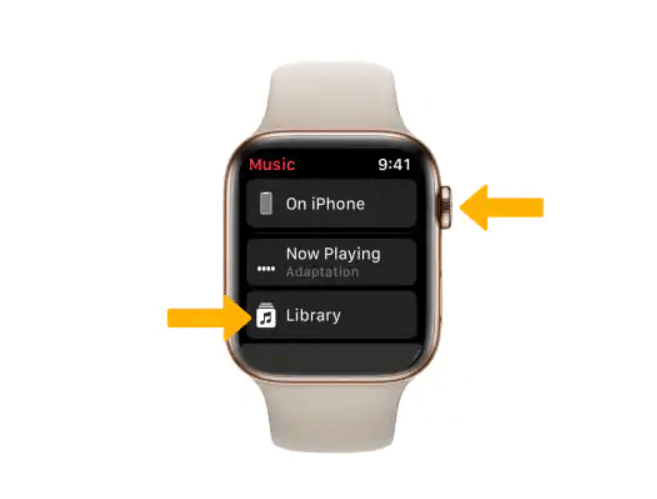
サブスクリプションを利用して Apple Watch で Apple Music を聴く
現在 Apple Music のサブスクリプション料金を支払っている場合は、幸運です。 加入者向けに音楽を再生する特別な方法があります。 手首を上げて曲名をはっきりと言うだけです。
さらに、定期購入者であれば、ミュージック アプリのロックが解除されます。 上部までスクロールすると、さまざまなタスクを実行できます。 「今すぐ聴く」をタップし、再生したい曲を選択します。
iPhone がなくても Apple Watch で Apple Music を再生することは可能ですが、iPhone なしで Apple Watch に音楽を入れる方法を学ぶことはできません。 DRM.
では、サブスクリプションをキャンセルした後も、Apple Watch で同期した Apple Music プレイリストをアクティブにしておくにはどうすればよいでしょうか? あなたに最適なソフトウェアを XNUMX つ提案します。TuneSolo Apple MusicConverter。
パート 3. ボーナス: Apple Music を Apple Watch に永久保存
iPhone を使わずに Apple Watch で Apple Music を再生する方法をご存知かもしれません。 同じ音楽を何度も聞くのに飽きたら、iPhone を使わずに Apple Watch に音楽を入れる方法を学びたいと思うでしょう。 残念ながら、加入者であってもこれは不可能です。 必要となるのは、Apple の管轄外にあるソフトウェアです。
TuneSolo Appleの音楽コンバータ は多くの機能を備えた多用途ツールですが、主な目的は Apple からのファイルをある形式から別の形式に変換することです。
ただし、一般的なコンバータとは異なり、Apple Music のトラックやプレイリストを MP3、AAC、WAV、FLAC、AIFF などの通常の形式に変換するのに役立ちます。したがって、これらの Apple Music の曲を iPhone の Apple Music アプリに追加し、Apple に同期することができます。オフラインでのリスニングに注意してください。 下のボタンをクリックして無料でお試しください。
このソフトウェアのいくつかの機能を以下に示します。
- TuneSolo Apple ファイルの DRM 保護を削除し、ダウンロードしたファイルに対して何でもできるようにします。 PSP、Zune、Xbox、iPhone、Android などのデバイスに転送することもできます。
- ソフトウェアを通じてダウンロードされたファイルは、聞くためだけにインターネットに接続する必要はありません。
- このコンバータの変換速度は非常に速く、一般的なコンバータよりも最大 16 倍速くなります。 TuneSolo バッチ変換もサポートしているため、複数の曲を同時にダウンロードできます
- TuneSolo 保護された形式と保護されていない形式、非可逆形式と可逆形式、さらにはビデオ形式を含む多くの形式をサポートします。

方法を学ぶのはそれほど難しいことではありません iPhoneなしでAppleWatchでAppleMusicを再生する, しかし、Apple Watchに音楽を入れる方法を学ぶのはかなり難しいです。 結局のところ、DRM 保護によって制限されています。 これらの手順を実行すると、次の制限を超えることができます。
ステップ1。 Apple Music Songsを選択してください
iTunes をコンピュータにダウンロードしてインストールし、最新の状態であることを確認します。 開ける TuneSolo コンピューター上のコンバーター。 メインインターフェイスにはリストが表示されます。 このリストから変換したい曲を選択します。

手順2.出力を構成する
リストの下に、「出力設定」というセクションがあることがわかります。 ここでは、形式、品質、コーデック、ビットレートなどを変更できます。 好きなように変更できます。

ステップ3.AppleMusicの曲を変換する
出力を構成した後、「変換」をクリックします。 これにより変換プロセスが開始され、ファイルは「出力ファイル」セクションに示されているフォルダーに保存されます。

ステップ 4. Apple Music を Apple Watch に転送する
次に、Apple Watch をコンピュータに接続します。 ファイル エクスプローラーを開き、出力フォルダーに進み、このフォルダーから Apple Watch の内部ストレージに曲をドラッグ アンド ドロップします。
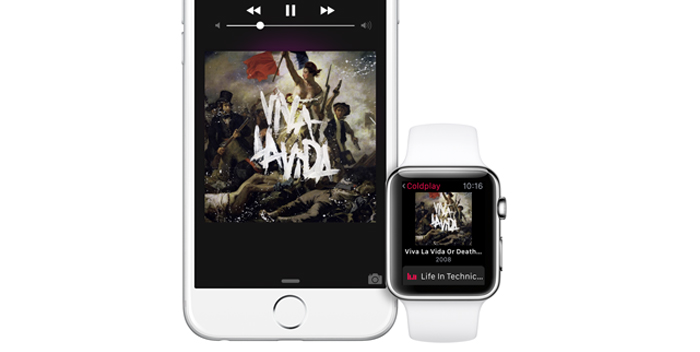
ヒント: Apple Music Converterを開く前に、Apple Music / iTunesが閉じていることを確認してください。 また、曲の変換中は、Apple Music / iTunesで操作を行わないでください。
さて、あなたはその方法を知っているかもしれないと思います iPhoneなしでAppleWatchでAppleMusicを再生する そしてその音楽をApple Watchに入れます。 あなたも始めて、私が教えたことを実践してください。 音楽ファイルを保存したい場合は、 コンピュータで再生してください、指示を提供できます。
パート4。 概要
iPhone を持っていないという理由だけで、Apple Watch で Apple Music を再生できないという事実を単純に受け入れる人もいます。 一見すると、あなたはそのような人ではありませんが、おそらくそれはあなたが本当に音楽を愛しているからでしょう。
いずれにせよ、これにより誰でもより良い音楽体験ができるようになるはずです。 残念ながら、どうやっても Apple Music を本当に再生できない場合があります。 その場合は、サードパーティ ソフトウェアに関する当社の提案をいつでもお試しいただけます。